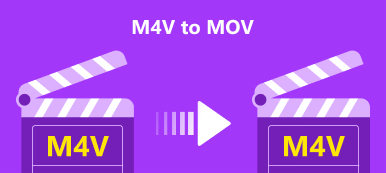Tämä opas kertoo kuinka muuntaa MOV MPEG: ksi. Markkinoilla on valtameriä videomuotoja ja pakkaustekniikoita. Ne on kehitetty eri tarkoituksiin. On tärkeää ymmärtää niiden väliset erot, jotta voit tehdä parhaan päätöksen jakaessasi, editoidessasi tai tallentaessasi videoita. MOV edustaa QuickTime-videota, joka on tavallinen videotiedostomuoto Apple-laitteissa. MPEG, standardit Moving Picture Experts Group, viittaa MPEG-1- tai MPEG-2-videon pakkaustekniikoihin, joilla puretaan videoita DVD-soittimissa.
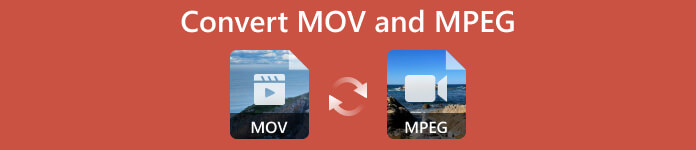
- Osa 1: Paras tapa muuntaa MOV MPEG:ksi työpöydällä
- Osa 2: Kuinka muuntaa MOV MPEG:ksi ilmaiseksi
- Osa 3: Kuinka muuntaa MOV MPEG Online -muotoon
- Osa 4: Usein kysyttyä MOV:n muuntamisesta MPEG:ksi
Osa 1. Paras tapa muuntaa MOV MPEG:ksi työpöydällä
Ei ole väliä, miksi sinun täytyy muuntaa MOV MPEG: ksi tai päinvastoin, tehokas videomuunnin on välttämätön. Apeaksoft Video Converter Ultimateesimerkiksi on joustava vaihtoehto sekä aloittelijoille että kokeneille käyttäjille. Lyhyen muotoilun ansiosta aloittelijat navigoivat helposti. Mukautettujen asetusten avulla edistyneet käyttäjät voivat tuottaa haluttuja tehosteita.

4,000,000 + Lataukset
Muunna MOV:n ja MPEG:n välillä yhdellä napsautuksella.
Suojaa videon laatu AI-tekniikalla.
Tukee yli tuhatta videomuotoa.
Sisältää laajan valikoiman bonusominaisuuksia.
Kuinka muuntaa MOV MPEG:ksi ilman laadun heikkenemistä
Vaihe 1Avaa MOV
Suorita paras MOV-muunnin, kun olet asentanut sen tietokoneellesi. Macille on olemassa toinen versio. Napsauta seuraavaksi + -painiketta kotikäyttöliittymässä lisätäksesi MOV-videoita. Tai mene osoitteeseen Lisää tiedostoja valikkoa tiedostojen lisäämiseksi. Videomuunnin tukee erämuuntamista. Jos aiot vaihtaa MPEG:n MOV:ksi, avaa MPEG-tiedostot sen sijaan.

Vaihe 2Valitse tulostusmuoto
Napsauta ja laajenna Muunna kaikki valikosta oikeassa yläkulmassa, siirry kohtaan Video välilehti ja valitse MPG vasemmalla puolella, joka on MPEG-videomuoto. Valitse sitten oikea esiasetus. Jos haluat säätää laatua, resoluutiota, kuvanopeutta tai muita parametreja, paina -painiketta vaihde -painiketta. Jos ei, sulje valintaikkuna napsauttamalla tyhjää aluetta.

Vaihe 3Muunna MOV MPEG: ksi
Etsi alaosa, paina Kansio -painiketta ja aseta hakemisto tulosteen tallentamista varten. Napsauta lopuksi Muunna kaikki -painiketta aloittaaksesi MOV:n muuntamisen MPEG:ksi. Muutaman sekunnin kuluttua saat MPEG-videotiedostot kiintolevyllesi.

Osa 2. Kuinka muuntaa MOV MPEG:ksi ilmaiseksi
Onko mahdollista muuntaa MOV MPEG:ksi ilmaiseksi? Vastaus on kyllä, jos et välitä tulostuslaadusta kovinkaan paljon. Esimerkiksi VLC Media Player on avoimen lähdekoodin mediasoitin, joka sisältää paljon lisäominaisuuksia, kuten videomuotojen muuntamisen. Se integroi suuren paketin koodekkeja, joten et tarvitse ylimääräistä asennusta työn suorittamiseen. Katso vaiheittaiset ohjeet alta.
Vaihe 1Suorita ilmainen videomuunnin. Voit ladata asennusohjelman viralliselta verkkosivustolta ilmaiseksi ja asentaa sen suoraan työpöydällesi.
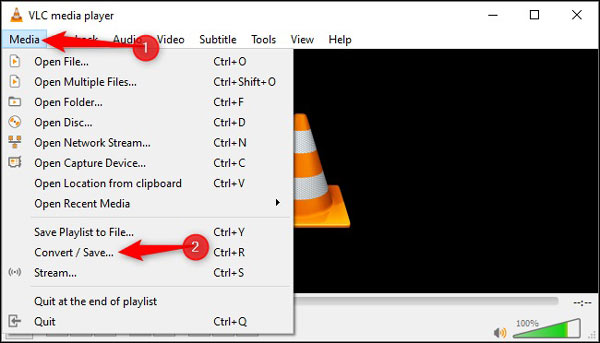
Vaihe 2Siirry Media valikosta ylänauhassa ja valitse Muunna / Tallenna. Se laukaisee Avaa media valintaikkuna. Klikkaa Lisää -painiketta ja avaa MOV-tiedostot, jotka haluat muuntaa. Lyö Muunna / Tallenna painiketta siirtyäksesi.
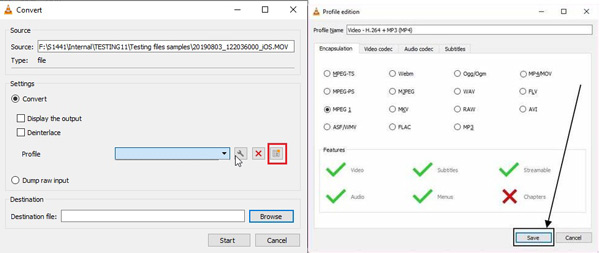
Vaihe 3Napauta Uusi profiili seuraavaksi Profiili ja valitse MPEG-1 på den Profiiliversio valintaikkuna. Kirjoita sitten nimi muistiin Profiili nimi, ja paina Säästä painiketta.
Vaihe 4Vedä seuraavaksi alas Profiili avattavasta luettelosta ja valitse uusi profiili. paina selailla -painiketta ja valitse kohdekansio ja napsauta sitten Aloita -painiketta. MOV:n muuntaminen MPEG:ksi kestää jonkin aikaa, joten sinun on oltava kärsivällinen.
Osa 3. Kuinka muuntaa MOV MPEG Online -muotoon
Toinen helppo tapa muuttaa MOV MPEG:ksi on käyttää web-videon muunnossovellusta, kuten Apeaksoft ilmainen videomuunnin. Sen avulla voit muuntaa MOV-tiedostoja MPEG-muotoon verkossa ilmaiseksi. Lisäksi sillä ei ole rajoituksia, kuten rekisteröitymistä, vesileimoja tai tiedostokokoja.
Vaihe 1Käytä online-ilmaista MOV-MPEG-muunninta selaimessasi ja napsauta Lisää tiedostoja muunnettavaksi -painike ladataksesi kantoraketin.

Vaihe 2Kun lataus on valmis, käynnistysohjelma avautuu automaattisesti. Klikkaa Lisää tiedosto -painiketta ja lataa haluamasi MOV-videot kiintolevyltäsi.
Kärki: Se voi muuntaa useita videotiedostoja samanaikaisesti.

Vaihe 3Siirry sitten alareunaan ja valitse MPG. osoita vaihde -painikkeella Videoasetukset ja Ääniasetukset, ja osuma OK sen vahvistamiseksi. Lopuksi paina Muuntaa -painiketta oikeassa alakulmassa aloittaaksesi MOV-muunnoksen MPEG-muotoon. Lataa sitten tulos tietokoneellesi.
Saatat myös olla kiinnostunut:Osa 4. Usein kysyttyä MOV:n muuntamisesta MPEG:ksi
Onko MPEG sama kuin MOV?
Ei. MPEG on videon pakkaustekniikka, mutta MOV on videomuoto tai videosäiliö. Toisin sanoen ne kuvaavat videotiedostojen eri puolia. MPEG-videot päätetään yleensä mpg-tunnisteella.
Onko laillista muuntaa MPEG-tiedostoja DVD-levyille?
MPEG-tiedostoja voi muuntaa kotitekoisille DVD-levyille, mutta se on toinen tarina kaupallisista levyistä. Useimmat elokuva-DVD-levyt ovat salattuja tai suojattuja tekijänoikeussäädöksillä. Sinun ei pitäisi muuntaa tai kopioida niitä ilman lupaa.
Mitä hyötyä MOV:sta on?
Yksi MOV:n eduista on sen korkea laatu. Elokuvantekijöille ja videoiden luojille, jotka haluavat tuottaa pitkiä digitaalisia tarinoita, MOV tekee hyvää työtä laadun ylläpidossa. Lisäksi se toimii hyvin kaikilla Applen laitteilla.
Yhteenveto
Tässä oppaassa on kerrottu kolme helppoa tapaa muuntaa MOV MPEG: ksi tai päinvastoin. Ihmisille, joilla on rajoitettu budjetti, VLC Media Player on hyvä valinta muuttaa MOV-tiedostot MPEG-muotoon, koska se on avoimen lähdekoodin ja vapaasti käytettävä. Apeaksoft Free Video Converter on ilmainen tapa tehdä työ verkossa. Apeaksoft Video Converter Ultimate on paras vaihtoehto muuttaa MOV-tiedostosi MPEG-muotoon alkuperäisellä laadulla. Lisää kysymyksiä? Kirjoita ne muistiin.



 iPhone Data Recovery
iPhone Data Recovery iOS-järjestelmän palauttaminen
iOS-järjestelmän palauttaminen iOS-tietojen varmuuskopiointi ja palautus
iOS-tietojen varmuuskopiointi ja palautus iOS-näytön tallennin
iOS-näytön tallennin MobieTrans
MobieTrans iPhone Transfer
iPhone Transfer iPhone Eraser
iPhone Eraser WhatsApp-siirto
WhatsApp-siirto iOS-lukituksen poistaja
iOS-lukituksen poistaja Ilmainen HEIC-muunnin
Ilmainen HEIC-muunnin iPhonen sijainnin vaihtaja
iPhonen sijainnin vaihtaja Android Data Recovery
Android Data Recovery Rikkoutunut Android Data Extraction
Rikkoutunut Android Data Extraction Android Data Backup & Restore
Android Data Backup & Restore Puhelimen siirto
Puhelimen siirto Data Recovery
Data Recovery Blu-ray-soitin
Blu-ray-soitin Mac Cleaner
Mac Cleaner DVD Creator
DVD Creator PDF Converter Ultimate
PDF Converter Ultimate Windowsin salasanan palautus
Windowsin salasanan palautus Puhelimen peili
Puhelimen peili Video Converter Ultimate
Video Converter Ultimate video Editor
video Editor Screen Recorder
Screen Recorder PPT to Video Converter
PPT to Video Converter Diaesityksen tekijä
Diaesityksen tekijä Vapaa Video Converter
Vapaa Video Converter Vapaa näytön tallennin
Vapaa näytön tallennin Ilmainen HEIC-muunnin
Ilmainen HEIC-muunnin Ilmainen videokompressori
Ilmainen videokompressori Ilmainen PDF-kompressori
Ilmainen PDF-kompressori Ilmainen äänimuunnin
Ilmainen äänimuunnin Ilmainen äänitys
Ilmainen äänitys Vapaa Video Joiner
Vapaa Video Joiner Ilmainen kuvan kompressori
Ilmainen kuvan kompressori Ilmainen taustapyyhekumi
Ilmainen taustapyyhekumi Ilmainen kuvan parannin
Ilmainen kuvan parannin Ilmainen vesileiman poistaja
Ilmainen vesileiman poistaja iPhone-näytön lukitus
iPhone-näytön lukitus Pulmapeli Cube
Pulmapeli Cube